Gostaria de aprender como instalar o aplicativo Java JDK em um computador executando o Windows? Neste tutorial, vamos mostrar como instalar Java JDK em um computador executando o Windows.
• Windows 2012 R2
• Windows 2016
• Windows 2019
• Windows 10
Lista de reprodução do Windows:
Nesta página, oferecemos acesso rápido a uma lista de vídeos relacionados à instalação do Windows.
Não se esqueça de assinar nosso canal no Youtube chamado FKIT.
Tutorial do Windows:
Nesta página, oferecemos acesso rápido a uma lista de tutoriais do Windows.
Tutorial Windows - Instalar Java JDK
Acesse o site java e baixe a versão mais recente do Java JDK.
Em nosso exemplo, baixamos o arquivo chamado: jdk-14.0.1_windows-x64_bin.exe
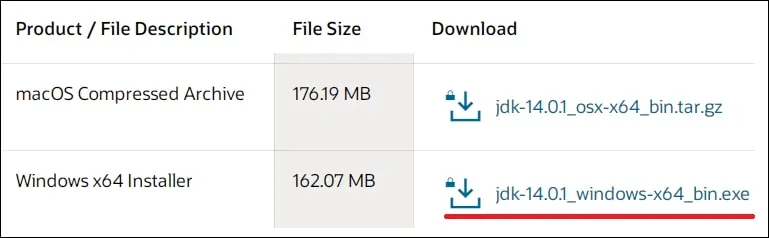
Inicie a instalação do Java JDK.
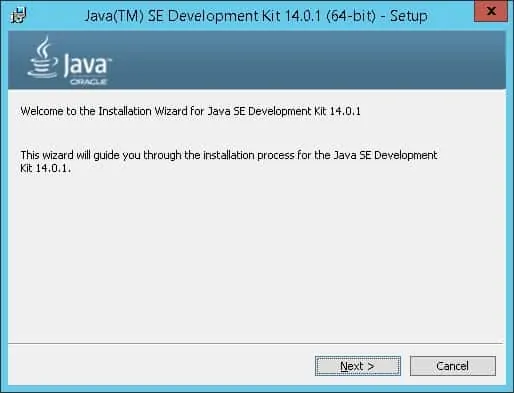
Clique no botão Next.
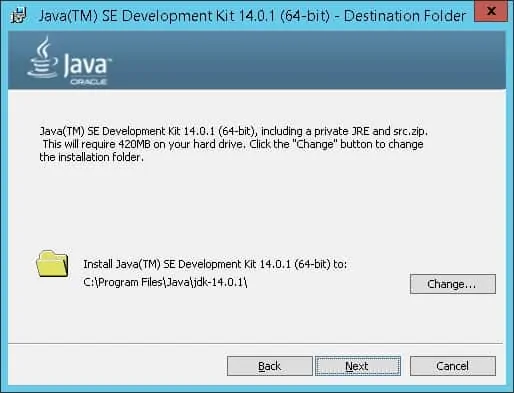
Aguarde a finalização da instalação Java JDK.
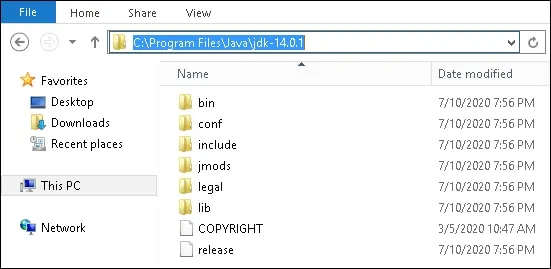
Em nosso exemplo, o software Java JDK foi instalado no seguinte diretório.
Como administrador,inicie um novo prompt de linha de comando POWERSHELL.

Crie uma variável de ambiente de sistema chamada JAVA_HOME.
Altere o comando acima para refletir o caminho de instalação do JDK.
Agora, precisamos editar a variável ambiente PATH.
Inclua o diretório do Java SDK chamado BIN na variável de ambiente PATH.
Reinicie o computador.
Parabéns! Você terminou a instalação do Java JDK no Windows.
Tutorial Java JDK - Testando a Instalação
Inicie um novo prompt de linha de comando DOS.

Verifique a existência da variável JAVA_HOME.
Aqui está a saída de comando.
Teste a aplicação Java usando a variável chamada JAVA_HOME.
Aqui está a saída de comando.
Verifique se a variável de ambiente PATH inclui o diretório Java SDK chamado BIN.
Aqui está a saída de comando.
Teste a aplicação Java sem usar a variável ambiente.
Aqui está a saída de comando.
Parabéns! Você testou a instalação Java JDK no Windows.
